Come cambiare password al modem
Temi che qualcuno possa accedere alle impostazioni del tuo router e hai intenzione di modificare i dati mediante cui effettuare il login al pannello di controllo di quest'ultimo? Hai da poco acquistato un nuovo modem e vorresti modificare la password ad esso associata per poterti connettere tramite Wi-Fi? Se la risposta a queste domande è “sì”, ma non hai la più pallida idea di come fare, ho una buona notizia per te: sei capitato nel posto giusto, o meglio sulla guida giusta, in un momento che non poteva essere migliore. Nelle seguenti righe ti spiegherò, infatti, come cambiare password al modem.
Prima che tu possa allarmarti e pensare a chissà che, voglio tranquillizzati immediatamente su una cosa: si tratta, in realtà, di un'operazione estremamente semplice da eseguire e che porta via soltanto pochi minuti. Inoltre, attenendoti alle mie indicazioni sono certo del fatto che riuscirai a procedere speditamente e senza incontrare alcun tipo di problema.
Se sei dunque effettivamente intenzionato a scoprire come procedere, ti suggerisco di prenderti qualche minuto di tempo libero da dedicare alla consultazione delle seguenti righe. Vedrai che al termine della lettura mi darai ragione sul fatto che le operazioni da effettuare sono facilissime! Scommettiamo?
Indice
- Operazioni preliminari
- Come cambiare password al modem TIM
- Come cambiare password al modem WINDTRE
- Come cambiare password al modem Fastweb
- Come cambiare password al modem Linkem
- Come cambiare password al modem Vodafone
- Come cambiare password al modem Fritz Box
Operazioni preliminari
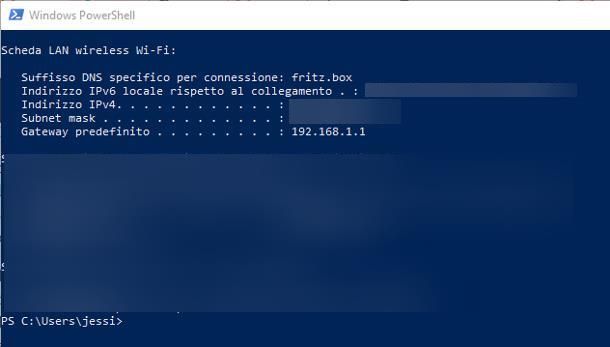
Per capire come fare a cambiare password al modem, sia essa relativa al pannello amministrativo dell'apparecchio oppure alla rete Wi-Fi, occorre necessariamente effettuare l'accesso all'area di gestione del dispositivo. Affinché il tutto proceda per il meglio, devi disporre di un computer, uno smartphone oppure un tablet collegati al router tramite connessione Wi-Fi o, meglio ancora, tramite LAN.
Inoltre, ti servirà sapere anche l'indirizzo IP del router, indispensabile per richiamare il suo pannello di gestione, e la password per accedere all'area amministrativa dello stesso; generalmente, quest'ultima informazione è stampata sull'etichetta posta sul retro del modem oppure nel manuale d'uso dello stesso. Su alcuni apparecchi, l'impostazione della password iniziale avviene immediatamente dopo il primo accesso al pannello di gestione.
Se non trovi la password per accedere al modem, puoi provare a far fronte alla cosa seguendo le indicazioni che ti ho fornito nella mia guida dedicata all'argomento, oppure cercando su Google parole chiave come password default [marca e modello modem] oppure password default [modem NomeOperatore].
L'indirizzo IP, invece, può essere comodamente recuperato tramite PowerShell di Windows, il Terminale di macOS oppure il menu delle impostazioni di Android e iOS/iPadOS, a patto che il dispositivo dal quale si opera sia collegato al router. Lascia che ti spieghi come fare.
- Windows — fai clic destro sul menu Start di Windows (l'icona della bandierina situata a sinistra della barra delle applicazioni) e clicca sulla voce Windows PowerShell/Terminale Windows situata nel menu che compare. In seguito, impartisci il comando
ipconfig, premi il tasto Invio della tastiera e annota l'indirizzo che compare in corrispondenza della voce Gateway Predefinito. - macOS — apri il menu Vai > Utility del Mac e fai doppio clic sull'icona del Terminale per avviarlo. Ora, impartisci il comando
netstat -nr | grep defaultnella nuova finestra che compare sulla scrivania e dai Invio: l'informazione da te cercata si trova in corrispondenza della voce Default (relativa all’interfaccia di rete in uso per la rete Wi-Fi o Ethernet). - Android — premi sull'icona dell'ingranaggio e recati nella sezione Rete e Internet > Internet del dispositivo (tieni conto che il percorso potrebbe variare leggermente a seconda della versione di Android e delle personalizzazioni applicate dal produttore), quindi premi il simbolo dell'ingranaggio corrispondente al nome della rete Wi-Fi alla quale sei connesso e pigia sulla dicitura Avanzate. L'IP del router è specificato in corrispondenza della voce Gateway.
- iPhone/iPad — apri il menu Impostazioni premendo sull'icona dell'ingranaggio e recati nella sezione Wi-Fi del dispositivo, quindi tocca il pulsante ([)i) corrispondente al nome della rete wireless generata dal modem per visualizzare l'indirizzo IP del router.
Una volta ottenute le informazioni necessarie, apri il browser che preferisci sul device dal quale ti appresti a operare, inserisci l'IP del router all'interno della barra degli indirizzi e dai Invio: dopo alcuni istanti, verrà caricata la pagina di login del pannello amministrativo del router, all'interno della quale dovrai inserire il nome utente e/o la password recuperati in precedenza.
Su alcuni dispositivi, potresti dover specificare subito una nuova password; sui router non predisposti per l'accesso protetto (almeno per impostazione predefinita), potresti ritrovarti immediatamente al cospetto del menu delle impostazioni. Ad ogni modo, se non riesci ad accedere al router seguendo le indicazioni che ti ho fornito finora, consulta il mio tutorial specifico sull'argomento per ottenere ulteriori chiarimenti.
Come cambiare password al modem TIM
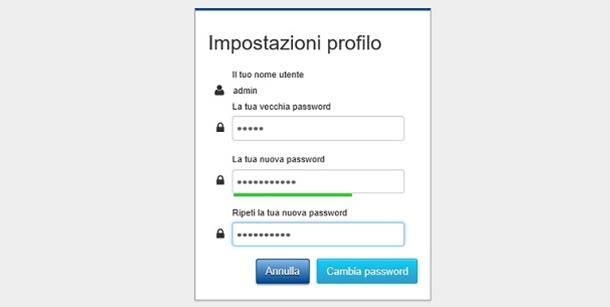
Se sei alla ricerca di informazioni su come cambiare password al modem TIM HUB, sarai lieto di sapere che la cosa è oltremodo semplice. Dopo aver completato il login al pannello di gestione del dispositivo, premi sulla voce Admin situata in alto a destra e seleziona la voce Impostazioni profilo dal menu che ti viene proposto.
Giunto nella nuova pagina, digita la vecchia password (cioè quella usata finora) nell'apposito campo e immetti la nuova chiave d'accesso all'interno dei campi La tua nuova password e Ripeti la tua nuova password. Per concludere, premi sul pulsante Cambia password e, se necessario, effettua nuovamente l'accesso al pannello di gestione usando la parola d'ordine appena impostata.
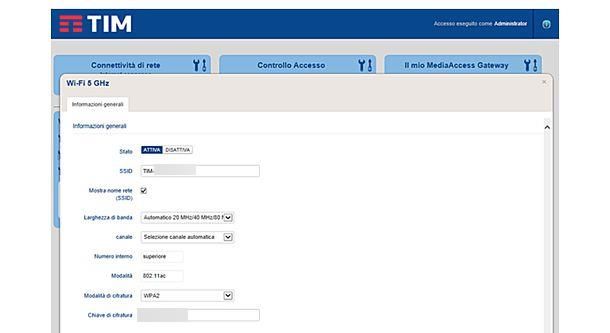
Se, invece, vuoi cambiare la password della rete Wi-Fi sul modem TIM HUB, procedi in questo modo: individua il riquadro Wireless nella pagina iniziale del pannello di gestione del modem, premi sul simbolo degli ingranaggi situato al suo interno, entra nella scheda Wireless e seleziona la rete senza fili per la quale cambiare la chiave d'accesso, servendoti della barra laterale di sinistra.
A questo punto, individua il campo Wireless Password, digita la nuova chiave di rete al suo interno e premi sul pulsante OK, per confermare le impostazioni applicate.
Se disponi di un modem TIM HUB+, per cambiare la password di amministrazione clicca sulla voce Gestione & Diagnosi situata in alto a destra e poi sulla funzione Gestione account presente nel pannello di sinistra. Provvedi, quindi, a specificare la vecchia password nel modulo che ti viene mostrato e a impostarne una nuova nei campi sottostanti, dopodiché premi sul bottone Applica.
Per quanto riguarda la password del Wi-Fi relativa al modem TIMHUB+, procedi in questo modo: innanzitutto, clicca sul menu Rete locale posto in alto nella schermata principale dell'interfaccia e recati nella sezione WLAN.
Una volta fatto ciò, accedi alla scheda WLAN Base e clicca sulla voce Configurazione WLAN SSID privata per espanderla. A seguire, inserisci la nuova password di rete Wi-Fi nell'apposito campo e premi il pulsante Applica per impostare le nuove modifiche, lasciando inalterati gli altri campi.
Per concludere, ti segnalo che è possibile procedere alla modifica della password Wi-Fi allo stesso modo anche dall'app TIM Modem per dispositivi Android (verifica su store alternativi se il tuo device non ha i servizi Google) e iOS/iPadOS, recandosi nella sezione Modem — Wi-Fi. Per maggiori dettagli, consulta la manualistica ufficiale.
Come cambiare password al modem WINDTRE
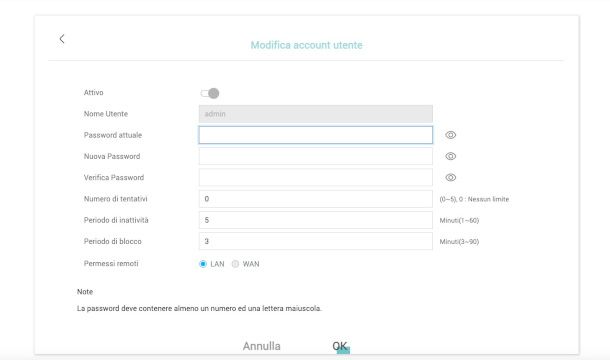
Se sei alla ricerca di istruzioni su come cambiare password al modem WINDTRE, in quanto quella attuale non è di tuo gradimento e temi di non ricordarla, puoi provvedere facilmente dal pannello amministrativo dell'apparecchio.
Dunque, dopo aver effettuato l'accesso a quest'ultimo, premi sul pulsante [☰] situato in alto a destra, espandi la voce Manutenzione nel menu che compare (basta premere la freccia verso il basso posta a fianco) e clicca sull'opzione Account utente.
Ora, premi il simbolo della matita posto a destra sotto alla voce Modifica, in corrispondenza della riga relativa all'account utente sul quale desideri intervenire (ad esempio admin se si tratta dell'amministratore del sistema).
Nella nuova schermata apertasi, digita dapprima la password attuale, quindi inserisci quella nuova (che deve contenere almeno un numero e una lettera maiuscola) nei sottostanti campi Nuova Password e Verifica Password. Dato che l'inserimento è oscurato tramite asterischi, se vuoi essere certo di immettere i caratteri corretti e sei lontano da occhi indiscreti, clicca sull'icona dell'occhio a fianco per visualizzare ciò che stai scrivendo in chiaro.
Lascia inalterate le restanti informazioni presenti nel modulo e clicca, infine, sul pulsante OK. Al termine dell'operazione, dopo aver pigiato nuovamente il bottone OK nella notifica che compare, verrai contestualmente disconnesso e dovrai eseguire nuovamente il login con la nuova password per accedere all'interfaccia di amministrazione.
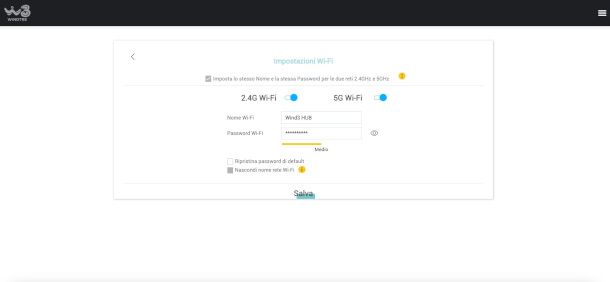
Se, invece, vuoi modificare la password della rete Wi-Fi generata dal modem, recati nuovamente nella sua schermata principale, cliccando all'occorrenza il logo WINDTRE situato in alto a sinistra se ti trovi in un'altra sezione dell'interfaccia, quindi premi il simbolo della freccia presente all'interno del riquadro Impostazioni Wi-Fi.
A seguire, digita la nuova password Wi-Fi nel campo preposto contenente quella attuale e premi il pulsante Salva collocato in basso per registrare le modifiche. Attendi la conferma da parte del sistema prima di utilizzare le nuove credenziali.
Per concludere, ti segnalo che la medesima operazione può essere eseguita anche cliccando sul pulsante [☰] visto in precedenza e selezionando dal menu contestuale il percorso Network > Wireless, avvalendosi di una schermata più elaborata nella quale è possibile gestire anche altri parametri della connessione Wi-Fi. Per maggiori dettagli, consulta la manualistica ufficiale.
Come cambiare password al modem Fastweb
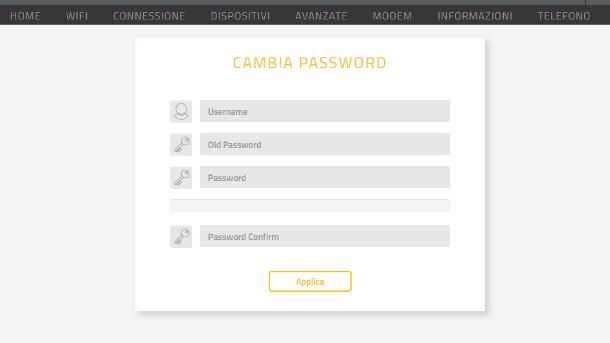
Le istruzioni che ti consentiranno di capire come cambiare password al modem Fastweb variano in base al modello di apparecchio di cui sei in possesso. Se, ad esempio, devi cambiare la parola d'ordine per l'accesso al modem FASTGate, dopo essere entrato nel pannello di gestione del dispositivo premi sul simbolo dell'omino collocato in alto a destra e seleziona la voce Cambia password dal menu visualizzato.
Adesso, compila il modulo proposto con le informazioni richieste: il tuo username (che dovrebbe essere admin), la password attuale (da inserire nel campo Old Password) e la nuova chiave d'accesso per due volte consecutive (da digitare nei campi Password e Password confirm). Infine, clicca sul pulsante Applica per rendere effettive le modifiche.
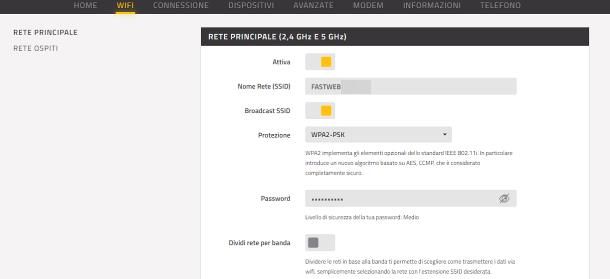
Per cambiare, invece, la password della rete Wi-Fi su modem Fastgate, fai clic sulla voce WiFi collocata in alto (se utilizzi un dispositivo con lo schermo relativamente piccolo, devi prima pigiare sul simbolo dei tre rombi sovrapposti per rendere visibile il menu principale), seleziona la voce Rete principale e indica la nuova password nell'apposito campo. Infine, premi sul bottone Salva modifiche. Se hai attivato l'opzione Dividi rete per banda, ricorda di modificare anche la chiave d'accesso per la rete a 5 GHz.
Il router Fastweb NeXXt, invece, non è protetto da una password per precisa scelta aziendale, in quanto l'accesso va effettuato mediante l'app MyFastweb scaricabile gratuitamente dal Play Store, dai market alternativi per Android e dall'App Store, previo inserimento credenziali MyFastweb ricevute all'atto della stipula del contratto. Se non le ricordi, puoi recuperarle a partire da questa pagina del sito di Fastweb.
Ad ogni modo, una volta scaricata l'applicazione sul tuo device, inserisci le credenziali del tuo account MyFastweb negli appositi campi e tocca il pulsante Accedi per effettuare il login. Adesso, sfiora il pulsante [☰] collocato in alto a sinistra, raggiungi il menu NeXXt > Il mio NeXXt e premi sulla voce Impostazioni di rete, in modo da accedere alla sezione dedicata.
Ci siamo quasi: adesso, fai tap sulla voce Rete Wi-Fi, individua il riquadro relativo alla rete senza fili per la quale cambiare la chiave d'accesso (se hai attivato l'opzione Reti unite, il riquadro è unico), fai tap sul campo Password e digita la nuova “parola d'ordine” nell'apposito campo. Infine, tocca il pulsante Salva impostazioni, e il gioco è fatto.
Se hai bisogno di ulteriori istruzioni per la modifica della password, anche su altre tipologie di modem forniti da Fastweb (ad esempio il Technicolor TG788VN v2), ti raccomando la lettura di questa mia guida dedicata.
Come cambiare password al modem Linkem
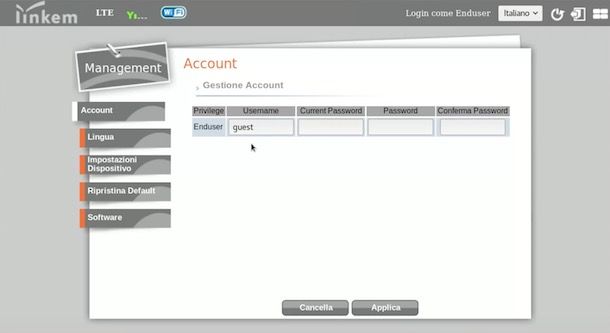
Se vuoi sapere come cambiare password al modem Linkem, intendendo con ciò quella di accesso al pannello gestionale dell'apparecchio, dopo aver eseguito il login clicca sulla voce Management.
Recati, quindi, nella sezione Account, digita la password attuale nel campo Current Password e indica quella nuova nei campi Password e Conferma password. Per concludere, premi il pulsante Applica per salvare le modifiche.

Per quanto riguarda la password del Wi-Fi, invece, fai clic sulla voce WiFi nella pagina principale del pannello di gestione e, nella nuova schermata apertasi, seleziona la voce Impostazioni.
Ora, scorri la pagina verso il basso fino a individuare la sezione Pre-shared Settings e sovrascrivi il contenuto presente nel campo Key Pass Phrase con la nuova password, la quale deve essere composta da caratteri alfanumerici (minimo 8 e massimo 63). Pigia poi sul pulsante Applica per rendere effettive le modifiche.
Ti informo che alcuni modelli prevedono di default la suddivisione nella doppia banda di trasmissione Wi-Fi 2.4 GHz e GHz. In questo caso, dunque, dovrai procedere alla modifica separatamente, accedendo alle rispettive impostazioni e seguendo la medesima procedura appena descritta. Per maggiori dettagli, consulta la manualistica ufficiale.
Come cambiare password al modem Vodafone
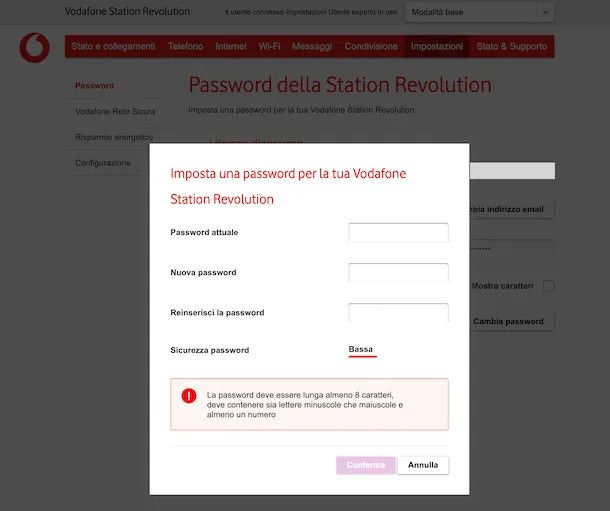
Sei interessato a scoprire come cambiare password al modem Vodafone Station, e disponi in particolare di un modello Vodafone Wi-Fi 6 Station, Vodafone Power Station oppure Vodafone Revolution? In tal caso, puoi fare riferimento a questi semplici passaggi, in quanto la procedura è identica per tutti i prodotti sopra citati.
Per quanto riguarda la password di amministratore dell'apparecchio, clicca sulla voce Impostazioni collocata in alto e poi sulla dicitura Password che compare nella barra laterale di sinistra.
Ora, se non avevi mai impostato alcuna password ed è la prima volta che effettui questa operazione, premi sul pulsante Imposta password, digita la parola d'ordine da usare per gli accessi futuri (per due volte) e clicca sul pulsante Conferma.
Se, invece, avevi già provveduto a impostare una password d'accesso e vuoi cambiarla, premi sul pulsante Cambia password, inserisci quella attuale all'interno dell'apposito campo e immetti la nuova parola d'ordine nelle caselle di testo sottostanti. Per finire, premi sul pulsante Conferma, e il gioco è fatto.
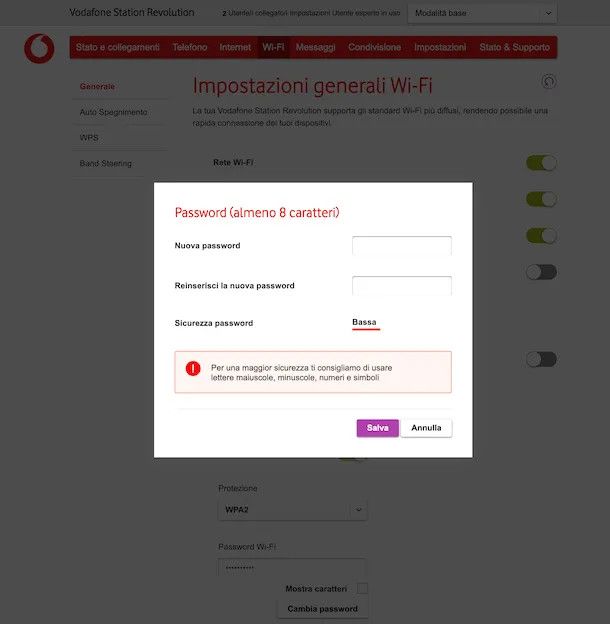
Per cambiare la password della rete Wi-Fi, invece, clicca sulla voce Wi-Fi situata in alto, seleziona la voce Impostazioni generali dal menu posto di lato e individua il campo Password Wi-Fi all'interno della schermata visualizzata subito dopo.
A questo punto, premi sul pulsante Cambia password, inserisci la nuova chiave di rete all'interno dei campi dedicati e conferma le modifiche premendo sui pulsanti Salva e Applica.
Se hai bisogno di informazioni relative ad altri modelli di Vodafone Station o vuoi sapere come procedere al cambio password del Wi-Fi da app, ti raccomando di leggere questa mia guida di approfondimento e i manuali ufficiali.
Come cambiare password al modem Fritz Box
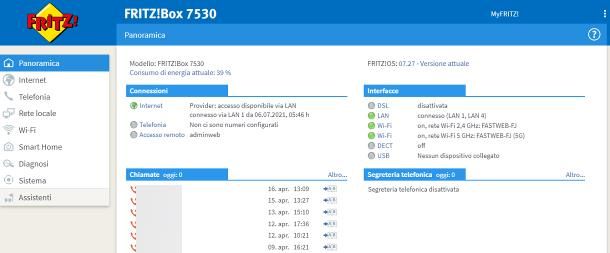
Se ti stai chiedendo come cambiare password al modem FRITZ!Box, e desideri in particolare procedere alla modifica di quella di gestione del dispositivo, per cominciare effettua il login al suo pannello di amministrazione. Ora, se disponi dell'ultima versione del firmware (altrimenti ti consiglio di provvedere al suo aggiornamento) clicca il menu Sistema e recati nella sezione dedicata all'utente FRITZ!Box sul quale desideri intervenire.
A seguire, clicca sulla voce Accesso dalla rete locale e inserisci la nuova password nel campo Password FRITZ!Box, quindi premi il bottone Applica per salvare le nuove impostazioni.
Se, invece, ti interessa cambiare la password della rete Wi-Fi, premi sulle voci Wi-Fi > Rete Wireless nel menu di sinistra, quindi immetti la nuova chiave di rete Wi-Fi all'interno dell'apposito campo.
Per concludere, premi sul pulsante Applica e il gioco è fatto! In caso di dubbi o problemi, ti rimando alla lettura del mio tutorial specifico su come configurare il router FRITZ!Box.

Autore
Salvatore Aranzulla
Salvatore Aranzulla è il blogger e divulgatore informatico più letto in Italia. Noto per aver scoperto delle vulnerabilità nei siti di Google e Microsoft. Collabora con riviste di informatica e ha curato la rubrica tecnologica del quotidiano Il Messaggero. È il fondatore di Aranzulla.it, uno dei trenta siti più visitati d'Italia, nel quale risponde con semplicità a migliaia di dubbi di tipo informatico. Ha pubblicato per Mondadori e Mondadori Informatica.






